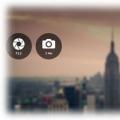Даний матеріал, був підготовлений для фахівців, що займаються управлінням антивірусного захисту і безпеки на підприємстві.
На цій сторінці описано і розібраний найцікавіший функціонал останніх версій Kaspersky Endpoint Security 10 і центральної консолі управління Kaspersky Security Center 10.
Інформація була підібрана виходячи з досвіду спілкування фахівцями компанії НоваІнТех, з системними адміністраторами, начальниками ІТ-відділів і відділів безпеки організацій, які тільки переходять на антивірусний захист Касперського, або проходять процес переходу з використання 6-ий версії антивіруса на клієнтських комп'ютерах і консолі управління Administration Kit 8. в останньому випадку, коли антивірусний захист від Лабораторії Касперського вже використовується, так само часто зустрічається не знання ІТ-фахівцями найцікавіших моментів в роботі нових версій продуктів, які реально допомагають полегшити життя цим же ІТ-фахівцям, і одночасно з цим підвищити рівень безпеки та надійності.
Прочитавши цю статтю, і подивившись відеоролики, Ви зможете коротко ознайомитися з найцікавішим функціоналом, який надає остання версія консолі управління Kaseprky Security Center і Kaspersky Endpoint Security і побачити, як це працює.
1. Установка сервера адміністрування Kaspersky Security Center 10.
Необхідні дистрибутиви Ви зможете знайти на офіційному сайті Лабораторії Касперського:
УВАГА! У дистрибутив повної версії Kaspersky Security Center вже входить дистрибутив Kaspersky Endpoint Security останньої версії.
В першу чергу хотілося б розповісти про те, з чого ж почати установку антивірусного захисту від Лабораторії Касперського: Чи не з самих антивірусів на клієнтських комп'ютерах, як це може здатися з першого погляду, а з установки сервера адміністрування і центральної консолі управління Kaspesky Security Center (KSC ). За допомогою цієї консолі, Ви зможете розгорнути антивірусний захист на всіх комп'ютерах Вашої установи значно швидше. У цьому відео Ви побачите, що після установки і мінімальної настройки сервера адміністрування KSC, з'являється можливість створити інсталятор антивірусного рішення для клієнтських комп'ютерів, який зможе поставити навіть зовсім непідготовлений користувач (я думаю у кожного адміністратора є такі "користувачі") - інтерфейс установки містить всього 2 кнопки - "Встановити" і "Закрити".
Сам сервер адміністрування можна поставити на будь-який комп'ютер, який включений завжди або ж максимально доступний, цей комп'ютер має бути видно іншими комп'ютерами в мережі, і для нього дуже важлива наявність доступу в Інтернет (для скачування баз і синхронізації з хмарою KSN).
Подивіться відео, навіть якщо раніше ви встановлювали центральну консоль, але попередніх версій - можливо Ви почуєте і побачите щось нове для себе ...
ПОНРАВИЛОСЬ ВІДЕО?
Ми так само займаємося постачанням продуктів Касперського. І навіть більше - здійснюємо технічну підтримку. Ми дбаємо про наших клієнтів.
2. Налаштування централізованого управління на комп'ютерах з уже встановленим Касперського.
Часто зустрічається, що в невеликих організаціях, системні адміністратори встановлюють і налаштовують антивірусний захист на кожен комп'ютер вручну. Таким чином час, який вони витрачають на обслуговування антивірусного захисту, збільшується і їм не вистачає час для якихось більш важливих завдань. Зустрічаються випадки, коли адміністратори, просто через брак часу, елементарно не знають про те, що в корпоративних версіях антивірусного захисту від Лабораторії Касперського, взагалі є централізоване управління, і не знають того, що за це чудо цивілізації, нічого не потрібно платити.
Для того, що б "зв'язати" вже встановлені клієнтські антивіруси з сервером адміністрування, потрібно зовсім небагато:
- Встановити сервер адміністрування (Перший розділ даної статті).
- Встановити на всі комп'ютери агент сервера адміністрування (NetAgent) - про варіанти установки, я розповім в нижче доданому відео.
- Після установки агента сервера адміністрування, комп'ютери, в залежності від Ваших налаштувань, будуть або в розділі "Чи не розподілені комп'ютери", або в розділі "Керовані комп'ютери". Якщо комп'ютери будуть в "Чи не розподілених комп'ютерах" - їх потрібно буде перенести в "Керовані комп'ютери" і налаштувати політику, яка буде на них поширюватися.
Після цих дій Ваші комп'ютери будуть видні Вам з центральної консолі, користувачі вже не зможуть господарювати з встановленими на їх машинах антивірусами і як наслідок - менше заражень і менше головного болю адміністратору.
У нижче наведеному відео, я постараюся описати сценарії установки NetAgent-ів на клієнтські комп'ютери, в залежності від того, як влаштована Ваша мережа.
Kaspersky Security Center спрощує управління безпекою та IT-системами. Гнучка, масштабована консоль, доступна в тому числі у вигляді веб-версії, задовольняє потреби зростаючого бізнесу в захисті, які змінюються разом з ним. Вона забезпечує всебічний управління IT-системами та засобами безпеки і полегшує розподіл обов'язків між адміністраторами.
Kaspersky Security Center пропонує наступні переваги:
- Потужна консоль управління з додатковим гнучким веб-інтерфейсом, доступним в будь-якому місці з будь-якого стаціонарного або мобільного пристрою
- Можливість переглядати параметри безпеки і управляти захистом у всій корпоративному середовищі, включаючи хмарні, фізичні та віртуальні машини, а також мобільні пристрої
- Просте розгортання та управління безпекою за допомогою готових до використання уніфікованих політик
Неважливо, скільки у вас робочих станцій (п'ятдесят чи п'ятдесят тисяч) і яка інфраструктура (централізована, розподілена або змішана) - Kaspersky Security Center дозволяє без зайвих зусиль встановлювати, налаштовувати і адмініструвати кошти комплексного захисту. Спростіть масштабування і використовуйте нові інструменти і можливості відповідно до унікальними потребами вашого бізнесу.
МОЖЛИВОСТІ І ПЕРЕВАГИ
Повний огляд стану захисту
Зростаюче різноманіття платформ, пристроїв і програмного забезпечення ускладнює життя керівників ІБ-відділів. Складність негативно позначається на безпеці. Чим більше ресурсів під вашим контролем, тим складніше їх відслідковувати і захищати.
Збір інформації про програмне і апаратне забезпечення і своєчасна установка виправлень вразливостей забирають багато часу і сил. Kaspersky Security Center спрощує ці завдання. Фізичні, віртуальні і хмарні робочі місця, мобільні пристрої і вбудовані системи управляються з єдиної консолі, що підвищує ефективність і зменшує сукупну вартість експлуатації.
Контроль ресурсів і зниження витрат
Kaspersky Security Center формує докладний уявлення про апаратне і програмне забезпечення у вашій мережі. Ви можете економити на ліцензування завдяки централізованому моніторингу та надання прав на використання. Автоматичне виявлення пристроїв та іншого обладнання, а також зведені звіти про програмне забезпечення допомагають оптимізувати використання ресурсів. Kaspersky Security Center дозволяє з легкістю відстежувати і контролювати ліцензування програм і наявне у вас обладнання.
Пошук і усунення вразливостей
Технологія пошуку вразливостей і управління установкою виправлень в Kaspersky Security Center виявляє уразливості в додатках і операційних системах, які кіберзлочинці можуть використовувати для проникнення в вашу корпоративну мережу. Своєчасна установка виправлень дозволяє усунути ці вразливості до того, як шкідливе ПЗ встигне нанести вам шкоду.
Автоматичний пошук вразливостей використовує найактуальніші відомості про активність експлойтів, що надходять із хмари в режимі реального часу. Це дозволяє оперативно встановлювати нові критичні виправлення безпеки, які не сповільнюючи роботу ваших систем і користувачів. Завдяки підтримці більше 150 додатків Kaspersky Security Center забезпечує ефективний моніторинг вразливостей для широкого кола програм, часто використовуваних в бізнесі. Виявлені уразливості пріорітізіруются, і найбільш критичні усуваються в першу чергу.
Автоматична мінімізація ризиків
Виправлення безпеки автоматично завантажуються, поширюються і встановлюються на фізичні, віртуальні і розміщені в хмарі машини. Оптимізація алгоритмів установки оновлень Microsoft дозволяє скоротити обсяг мережевого трафіку і використовуваного дискового простору. Ви можете відстежувати статус установки виправлень за допомогою детальних звітів про закриття вразливостей в додатках сторонніх виробників.
Оптимізація виконання повсякденних завдань
Kaspersky Security Center пропонує широкі можливості адміністрування IT-систем, які оптимізують рутинні завдання в гетерогенних мережах.
Розширювана архітектура консолі включає плагіни для управління захисними продуктами для різних платформ. При випуску нового продукту або оновленні існуючого потрібне розширення можна встановити в Kaspersky Security Center без використання патчів або переустановлення консолі. Клієнтські кошти управління дозволяють з легкістю поширювати і розгортати програми на робочих місцях. Централізоване адміністрування доповнюється доступом на основі ролей і вбудованими інформаційними панелями, так що адміністратори зможуть звертатися тільки до тих ресурсів, які мають відношення до їх службових обов'язків.
просте масштабування
Як збільшувати або зменшувати консолі не потрібно міняти початкові налаштування. Один серверний екземпляр Kaspersky Security Center дозволяє адмініструвати до 100 000 фізичних, віртуальних і хмарних робочих місць. Одна точка розподілу може обслуговувати до 10 000 хостів. Для кількох серверів підтримується ієрархія, при якій всі ведені сервери успадковують ролі і права головного сервера, а головний сервер своєму розпорядженні повну інформацію про кожного хості під управлінням кожного веденого сервера.
Захист від втрати даних
Централізовано керовані засоби шифрування додатково захищають дані в разі атаки або втрати пристрою. Kaspersky Security Center дозволяє адміністраторам централізовано включати і вимикати FileVault 2.0 в macOS, шифрування мобільних пристроїв, технологію шифрування «Лабораторії Касперського» і Microsoft BitLocker в Microsoft Windows. Також консоль відстежує статус зашифрованих пристроїв, повідомляє про блокування доступу до зашифрованих файлів і локально зберігає резервні копії ключів шифрування для відновлення забутих облікових даних.
Оптимізація віддаленої підтримки
Скорочення часу відповіді та підвищення ефективності за рахунок оптимізації можливостей віддаленої підтримки і усунення неполадок. В Kaspersky Security Center підключення до клієнтських / віддалених комп'ютерів здійснюється через RDP, що дозволяє забезпечити швидку діагностику і усунення неполадок в будь-якому ПО.
Просте розгортання в віддалених офісах
Kaspersky Security Center підтримує віддалену і автоматичну настройку нових робочих станцій в філіях компанії. Ви також можете розгортати нові програми та задавати розклад для їх автоматичної установки в неробочий час. Це дозволяє забезпечити централізоване створення, зберігання і розгортання образів системи, що значно полегшує міграцію, наприклад, на Microsoft Windows 10.
Управління мобільними пристроями на базі різних платформ
Kaspersky Security Center дозволяє однаково ефективно управляти і корпоративними, і особистими мобільними пристроями. Навіть працюючи поза офісом, співробітники можуть не хвилюватися за безпеку своїх мобільних пристроїв.
Безпека мобільних пристроїв
Керуйте захистом мобільних пристроїв за допомогою Kaspersky Security Center і формуйте докладне уявлення про їхню безпеку завдяки індикаторам рівнів захисту. Зберігайте окремо корпоративні і особисті дані на призначених для користувача і гостьових пристроях, впроваджуйте паролі і шифрування корпоративних даних, щоб запобігти витоку в разі крадіжки або втрати пристрою.
Підтримка роботи співробітників на особистих пристроях
У багатьох організаціях співробітники використовують особисті пристрої для виконання робочих завдань (BYOD). Зручна система помічників в Kaspersky Security Center дозволяє розгортати захист таких пристроїв з використанням технології Over the Air (OTA), а також сторонніх консолей (Samsung KNOX).
SaaS-консоль для управління безпекою
Керуйте захистом віддалено за допомогою нашої хмарної консолі Kaspersky Security Center. Це керуючий сервер в хмарі Azure. Не потрібно витрачати час і ресурси на його розгортання і підтримку - про них подбає «Лабораторія Касперського». Якщо ви використовуєте Kaspersky Endpoint Security для бізнесу Стандартний, тепер ви можете управляти безпекою робочих станцій Windows, Mac і Linux безпосередньо через хмарну консоль.
Основні можливості:- Централізоване виявлення робочих місць і розгортання
- Підтримка точки розподілу
- Можливість міграції в рамках ієрархії серверів - наприклад, переміщення головного сервера в хмару зі збереженням веденого сервера в локальній інфраструктурі
- Майстер міграції
- Підтримка до 10 000 вузлів - консоль підходить компаніям будь-якого масштабу, включаючи корпорації
При цьому ви можете продовжити користуватися вже наявними засобами управління (MMC-консоллю і веб-консоллю).
Розширена веб-консоль для локального управління
Адмініструвати розширені можливості, такі як управління уразливими і установкою виправлень, шифрування та управління віддаленими робочими столами, тепер можна за допомогою веб-консолі в Kaspersky Enterprise Security для Windows, Kaspersky Enterprise Security для Mac і Kaspersky Security для Windows Server.
Консоль також підтримує нові рішення - Kaspersky Sandbox і Kaspersky Endpoint Detection and Response Optimum, а також останню версію Kaspersky Embedded Systems Security.
Підтримка цілісності системи
Kaspersky Security Center дозволяє відстежувати будь-які зміни в критично важливих компонентах інфраструктури, таких як веб-сервера і банкомати, і своєчасно реагувати на порушення безпеки. Отримуйте дані про події від компонента Контроль цілісності системи. Так ви зможете стежити не тільки за файлової системою пристрою (за допомогою моніторингу цілісності файлів), але і за кущами реєстру, статусом мережевого екрану і підключеного обладнання.
Просте управління безпекою всіх пристроїв
Розгортання, настройка і застосування політик безпеки для всіх пристроїв на всіх платформах здійснюються з єдиної консолі, забезпечуючи додаткову прозорість, повний контроль та ефективне управління.
Захист від атак в публічних мережах
Використання ненадійних публічних мереж Wi-Fi робить пристрої та корпоративні мережі уразливими. Створивши для мобільних співробітників список довірених мереж, ви можете заборонити їм доступ до всіх інших, не ставлячи під загрозу зручність і продуктивність роботи.
Просте управління мережевим екраном
Налагодження та управління мережевим екраном для ОС Linux і Windows. Kaspersky Security Center дозволяє вам застосовувати мережеву політику до всіх кінцевим пристроям з єдиної консолі.
Мінімізація ризиків і підвищення продуктивності співробітників
Ви можете контролювати, які пристрої і додатки можуть отримати доступ до вашої мережі, і як вони можуть в ній працювати, а також повністю керуєте доступом співробітників до пристроїв, додатків і веб-сайтів. Це дозволяє забезпечити надійний захист від шкідливого ПЗ та інших загроз.
Миттєве підключення захисту для хмарних середовищ
Тісна інтеграція між консоллю управління та хмарної платформою Amazon Web Services забезпечує повну прозорість і контроль всіх примірників Kaspersky Security для Linux і Kaspersky Security для Windows Server, розгорнутих в хмарі.
Встановіть Kaspersky Security Center в хмарі Amazon EC2, щоб управляти захистом вашого середовища, або підпишіться на один з AMI, доступних на AWS Marketplace, щоб отримати образ з уже встановленим та готовим до роботи Kaspersky Security Center. Інші публічні хмарні служби можна використовувати звичним способом.
Оптимізація оновлень і економія трафіку
Новий механізм оновлення сигнатур може скорочувати обсяг трафіку між сервером Kaspersky Security Center і агентами в 20 разів.
Подальша оптимізація можлива за рахунок використання віддаленого робочого місця в якості точки розподілу. Кожна точка розподілу тепер також може виступати в ролі проксі Kaspersky Security Network в віддалених середовищах.
Зниження навантаження на канали зв'язку підвищує їх пропускну здатність і доступність для інших завдань.
Широкі можливості аудиту
Покращені можливості аудиту додатків на кінцевих пристроях дозволяють адміністраторам відстежувати зміни і виконувати відкат до попередніх політикам. Адміністратор може порівняти дві політики для однієї програми і отримати звіт про їх збігаються і різняться параметрах. Це особливо корисно, якщо різні адміністратори створили кілька політик для однієї програми або якщо одна політика вищого рівня була успадкована всіма місцевими офісами, а потім адаптована для кожного з них.
КУПИТИ
Kaspersky Security Center входить до складу:
вимоги до апаратного забезпечення
- Оперативна пам'ять: 4 ГБ
- Обсяг вільного місця на диску: 10 ГБ. При використанні управління уразливими і установкою виправлень обсяг вільного місця на диску повинен бути не менше 100 ГБ.
програмні вимоги
- Microsoft Windows 7/8 / 8.1 / 10
- Microsoft Windows Server 2008/2008 R2 / 2012/2016 /
- Microsoft Windows Storage Server 2008 R2 / 2012/2012 R2 / 2016
Сервер бази даних (can be installed on a different device):
- Microsoft SQL Server 2008 Express 32-bit.
- Microsoft SQL Server 2008 R2 Express 64-bit.
- Microsoft SQL Server 2012 Express 64-bit.
- Microsoft SQL Server 2014 Express 64-bit.
- Microsoft SQL Server 2016 Express 64-bit.
- Microsoft SQL Server 2017 Express 64-bit.
- Microsoft SQL Server 2008 (all editions) 32-bit / 64-bit.
- Microsoft SQL Server 2008 R2 (all editions) 64-bit.
- Microsoft SQL Server 2008 R2 Service Pack 2 (all editions) 64-bit.
- Microsoft SQL Server 2012 (all editions) 64-bit.
- Microsoft SQL Server 2014 (all editions) 64-bit.
- Microsoft SQL Server 2016 (all editions) 64-bit.
- Microsoft SQL Server 2017 on Windows 64-bit.
- Microsoft SQL Server 2017 on Linux 64-bit.
- MySQL Standard Edition 5.6 32-bit / 64-bit.
- MySQL Enterprise Edition 5.6 32-bit / 64-bit.
- MySQL Standard Edition 5.7 32-bit / 64-bit.
- MySQL Enterprise Edition 5.7 32-bit / 64-bit.
- All supported Microsoft SQL Server versions on Amazon Relational Database Service (RDS) and Microsoft Azure.
вимоги до апаратного забезпечення
- CPU: CPU: 4 cores, 2.5 GHz
- RAM size: 8 GB
- Hard disk: 40 GB
програмні вимоги
Сервер бази даних:
- Microsoft SQL Express 2008, 2008 R2, 2012 2014
- Microsoft SQL Server 2008, 2008 R2, 2012 2014 року, 2016
-
- Microsoft Windows x64: 7 SP1, 8, 8.1, and 10
- Microsoft Windows Server x64: 2008, 2008 R2, 2012 2012 R2, and 2016
Програмні та апаратні вимоги
Використання веб-консолі Kaspersky Security Center на клієнтській стороні вимагає тільки наявності веб-браузера (Google Chrome 60 або вище). Апаратні та програмні вимоги ідентичні для вимог веб-браузера.
вимоги до апаратного забезпечення
- ЦП з робочою частотою 1 ГГц або вище. Для 64-розрядних операційних систем мінімальна робоча частота ЦП - 1,4 ГГц.
- Оперативна пам'ять: 512 MB.
- Обсяг вільного місця на диску: 1 ГБ.
Пристрій з встановленим Агентом адміністрування, який буде додатково виконувати роль Агента оновлень, повинна відповідати таким вимогам:
- Процесор: 3.6 або вище.
- Оперативна пам'ять: 8 ГБ.
- Обсяг вільного місця на диску: від 120 ГБ.
Операційні системи
- Microsoft Windows Embedded POSReady 2009 / POSReady 7 / Standard 7/8 / 8.1
- Microsoft Windows XP SP3 / 7/8 / 8.1 / 10
- Windows Essential Business Server 2008
- Windows Small Business Server 2008/2011
- Microsoft Windows Home Server 2011, 64-розрядної версії
- Microsoft Windows MultiPoint Server 2011
- Microsoft Windows Server 2008/2008 R2 / 2012/2012 R2 / 2016/2019
- Microsoft Windows Storage Server 2008 R2 / 2012/2012 R2
- Debian GNU / Linux 7.x / 8.х / 9.х
- Ubuntu Server / Desktop 14.04 / 16.04 / 18.04
- CentOS 6.x / 7.0, 64-розрядної версії
- Red Hat Enterprise Linux Server 6.x / 7.x
- SUSE Linux Enterprise Server / Desktop 12
- OS X 10.10-10.14
Підтримувані платформи віртуалізації
Повні системні вимоги можна знайти в. Примітка: нижче наведені мінімальні вимоги до оперативної пам'яті і процесора для Сервера адміністрування, Консолі адміністрування та Агента адміністрування. Перед розгортанням кожного продукту ознайомтеся з повними системними вимогами в поданій документації користувача.
сервер адміністрування
Kaspersky Security Center 11 Web Console Server
Kaspersky Security Center Web Console client
агент адміністрування
Мінімальні вимоги для комп'ютерів, на яких встановлено Агент адміністрування:
Додаток доступний в складі рішення Kaspersky Endpoint Security для бізнесу і може використовуватися за передплатою з гнучким помісячним ліцензуванням. Уточніть системні вимоги у місцевого партнера. Переглянути що перебувають у вашій країні варіанти підписки можна.
Мета роботи.
Дана лабораторна робота присвячена установці сервера управління антивірусним захистом Security Center.
Попередні відомості.
До того, як приступити до установки, треба визначитися із загальним сценарієм розгортання антивірусного захисту. Два основні сценарії, пропонованих розробниками Security Center:
- - розгортання антивірусного захисту вну три організації;
- - розгортання антивірусного захисту мережі організації-клієнта (використовується організаціями, які виступають в ролі ссрвіс- нровайдеров). Ця ж схема може використовуватися внугрі організації, що має кілька віддалених підрозділів, комп'ютерні мережі яких адмініструються незалежно від мережі головного офісу.
В даних лабораторних роботах буде реалізовуватися перший сценарій. Якщо планується використовувати другий, то додатково буде потрібно установка і настройка компонента Web-Console. І тут потрібно сказати про архітектуру Security Center. Він включає в себе наступні компоненти:
- 1. Сервер адміністрування, який здійснює функції централізованого зберігання інформації про встановлені в мережі організації програмах ЛК і управління ними.
- 2. агент адміністрування здійснює взаємодію між сервером адміністрування та програмами ЛК, встановленими на комп'ютері. Є версії Агента для різних операційних систем - Windows, Novell і Unix.
- 3. консоль адміністрування надає користувальницький інтерфейс для управління сервером. Консоль адміністрування виконана у вигляді компонента розширення до Microsoft Management
Console (ММС). Вона дозволяє підключатися до Сервера адміністрування як локально, так і віддалено, по локальній мережі або через Інтернет.
4. Kaspersky Security Center Web-Console призначена для контролю стану антивірусного захисту мережі організації-клієнта, що знаходиться під управлінням Kaspersky Security Center. Використання цього компонента в рамках даного лабораторного практикуму вивчатися не буде.
- 1. Встановлення та налаштування Сервера і Консолі адміністрування.
- 2. Створення груп адміністрування і розподіл по ним клієнтських комп'ютерів.
- 3. Дистанційна установка на клієнтські комп'ютери Агента адміністрування і антивірусних програм ЛК.
- 4. Оновлення сигнатурних баз програм ЛК на клієнтських комп'ютерах.
- 5. Налаштування повідомлень про події антивірусного захисту.
- 6. Запуск завдання перевірки на вимогу і перевірка роботи повідомлень про події на клієнтських комп'ютерах.
- 7. Аналіз звітів.
- 8. Налаштування автоматичної установки антивірусних програм на нові комп'ютери в мережі.
У даній лабораторній роботі буде розглянуто виконання першого етапу. На рис. 5.35 представлена \u200b\u200bсхема лабораторного стенду, що імітує мережу, що захищається (він також був описаний раніше в табл. 5.4). Мета цієї лабораторної роботи - встановити сервер і консоль адміністрування Security Center на сервер AVServ.
Рис. 5.35.
Таблиця 5.5
Відмінності в версіях дистрибутива Kaspersky Security Center 9.0
|
компонент |
повна |
|
|
версія |
версія |
|
|
Дистрибутив Сервера адміністрування |
||
|
Дистрибутив Kaspersky Endpoint Security for Windows |
||
|
Дистрибутив Агента адміністрування |
||
|
Microsoft SQL 2005 Server Express Edition |
||
|
Microsoft .NET Framework 2.0 SP1 |
||
|
Microsoft Data Access Component 2.8 |
||
|
Microsoft Windows Installer 3.1 |
||
|
Kaspersky Security Center System Health Validator |
Дистрибутив Security Center можна завантажити за посиланням http://www.kaspersky.ru/downloads-security-center. При цьому можна вибрати версію викачуваного дистрибутива - Lite або повну. У табл. 5.5 перераховані відмінності версій дистрибутивів для версії 9.0, яка використовувалася при підготовці описів лабораторних робіт. Для виконання лабораторної потрібна буде повна версія, так як разом з установкою сервера адміністрування буде встановлюватися СУБД MS SQL Server 2005 Express, яка використовується для зберігання даних про стан антивірусного захисту.
Опис роботи.
Після завершення підготовчих дій запускаємо на сервері AVServ програму інсталяції Security Center. Після вікна вітання буде запитано шлях для збереження файлів, необхідних в процесі інсталяції, з'явиться ще одне вікно вітання і вікно з ліцензійною угодою, яке необхідно прийняти для продовження процесу установки.
При виборі типу установки відзначимо пункт «Вибіркова», що дозволить детально ознайомитися з переліком встановлюються компонент і застосовуваних налаштувань.
Якщо вибрати варіант «Стандартна», то в результаті роботи майстра будуть встановлені Сервер адміністрування разом з серверною версією Агента адміністрування, Консоль адміністрування, доступні в дистрибутиві плагіни управління програмами і Microsoft SQL Server 2005 Express Edition (якщо він раніше не був встановлений).
Наступним кроком буде вибір встановлюваних компонент сервера (рис. 5.36). Нам потрібно встановити Сервер адміністрування, і позначку на цьому пункті залишаємо.
Технологія Cisco NAC, що дозволяє перевіряти безпеку подключающегося до мережі мобільного пристрою або комп'ютера, у нас використовуватися не буде.
Також в рамках лабораторного практикуму не планується розгортання антивірусного захисту на мобільних пристроях (таких як смартфони), тому зазначені компоненти зараз нс встановлюємо.

Вибраний розмір мережі впливає на установку значень ряду параметрів, що визначають роботу антивірусного захисту (вони перераховані в табл. 5.6). Дані настройки можна при необхідності поміняти і після установки сервера.
Також буде потрібно вказати обліковий запис, від імені якої буде запускатися сервер адміністрування, або погодитися зі створенням нової записи (рис. 5.37).
У попередніх версіях ОС Windows (наприклад, при установці на Windows Server 2003) в цьому вікні може бути присутнім варіант «Системний обліковий запис». У будь-якому випадку, даний запис повинен мати права адміністратора, що буде потрібно як для створення бази даних, гак і для подальшої роботи сервера.
Таблиця 5.6
Параметри, що встановлюються в залежності від розміру мережі
|
Параметр / число комп'ютерів |
100-1000 |
1000-5000 |
більш |
|
|
Відображення в дереві консолі вузла підлеглих і віртуальних серверів адміністрування і всіх параметрів, пов'язаних з підлеглими і віртуальними Серверами |
відсутній |
відсутній |
присутній |
присутній |
|
відображення розділів Безпекав вікнах властивостей Сервера і груп адміністрування |
відсутній |
відсутній |
присутній |
присутній |
|
Створення політики Агента адміністрування за допомогою майстра початкового налаштування |
відсутній |
відсутній |
присутній |
присутній |
|
Розподіл часу запуску завдання оновлення на клієнтських комп'ютерах випадковим чином |
відсутній |
в інтервалі 5 хвилин |
в інтервалі 10 хвилин |
в інтервалі 10 хвилин |

Рис. 5.37.
Наступний крок - вибір використовуваного сервера баз даних (рис. 5.38). Для зберігання даних Security Center 9.0 може використовувати Microsoft SQL Server (версії 2005, 2008, 2008 R2, в тому числі і редакції Express 2005, 2008) або MySQL Enterprise. На рис. 5.38, апоказано вікно вибору типу СУБД. Якщо обраний сервер MySQL, то буде потрібно вказати ім'я та номер порту для підключення.
Якщо використовувати існуючий екземпляр MS SQL Server, буде потрібно вказати його ім'я і назву бази даних (за замовчуванням, вона називається KAV). У наших лабораторних роботах буде використовуватися рекомендована конфігурація, що передбачає установку MS SQL Server 2005 Express разом з установкою Security Center (рис. 5.38, б).

Рис. 5.38.
Після вибору SQL Server в якості використовуваної СУБД треба вказати режим аутентифікації, який буде використовуватися при роботі з ним. Тут залишаємо налаштування за замовчуванням - режим аутентифікації Microsoft Windows (рис. 5.39).
Для зберігання інсталяційних пакетів і розповсюдження оновлень сервер адміністрування буде використовувати папку, що надається в загальний доступ. Можна вказати існуючу папку або створити нову. Ім'я загального ресурсу за замовчуванням КЬ8НАКЕ.

Рис. 5.39.
Також надається можливість зазначення номерів портів, використовуваних для підключення до сервера Security Center. За замовчуванням використовується ТСР-порт 14000, а для захищеного за допомогою протоколу SSL з'єднання - ТСР-порт 13000. Якщо після установки до сервера адміністрування нс вдається підключитися, варто перевірити, чи не блокуються ці порти фаєрволом Windows. Крім згаданих вище, для передачі на сервер інформації про вимикання комп'ютерів використовується UDP-порт 13000.
Далі потрібно вказати спосіб ідентифікації сервера адміністрування. Це може бути ip-адреса, імена DNS або NetBIOS. У використовуваної для лабораторного практикуму віртуальної мережі організований домен Windows і присутній DNS-сервер, тому будемо використовувати доменні імена (рис. 5.40).

Рис. 5.40.
Наступне вікно дозволяє вибрати встановлювані плагіни для управління антивірусними програмами ЛК. Забігаючи вперед, можна сказати, що розгортатися буде продукт Kaspersky Endpoint Security 8 for Windows, плагін для якого нам і знадобиться (рис. 5.41).

Рис. 5.41.
Після цього вибрані програми і компоненти будуть встановлені на сервер. По завершенні установки буде запущена консоль адміністрування або, якщо ви прибрали «галочку» в останньому вікні майстра установки, запустіть її з меню Пуск -\u003e Програми-\u003e Kaspersky Security Center.
Завдання 1.
Відповідно до опису виконайте установку сервера адміністрування на віртуальну машину AVServ.
При запуску консолі виконується початкова настройка сервера. На першому кроці можна вказати коди активації або файли ліцензійних ключів для антивірусних продуктів ЛК. Якщо у вас є «корпоративний» ключ на кілька комп'ютерів, при настройках за умовчанням ключ буде автоматично поширюватися сервером на клієнтські комп'ютери.

Рис. 5.42.
Також можна погодитися або відмовитися від використання Kaspersky Security Network (KSN), віддаленого сервісу з надання доступу до бази знань Лабораторії Касперського про репутацію файлів, Інтернет-ресурсів та програмного забезпечення.
Наступний крок - настройка параметрів для оповіщення адміністратора антивірусного захисту по електронній пошті. Треба вказати поштову адресу, smtp-ссрвср і, при необхідності, параметри для авторизації на сервері (рис. 5.42). Якщо в лабораторії немає відповідного поштового сервера, можна цей крок пропустити і зробити налаштування пізніше.
Якщо доступ в Інтернет здійснюється через проксі-сервер, знадобиться вказати його параметри. Після проходження цього етапу буде виконано автоматичне створення стандартних політик, групових завдань і завдань адміністрування. Вони будуть більш детально розглянуті в наступних лабораторних роботах.

Рис. 5.43.
Наступний крок - автоматичний запуск завантаження оновлень. Якщо завантаження почалася успішно, можна, не чекаючи сс закінчення, натиснути кнопку «Далі» і після закінчення роботи майстра початкового настроювання перейти в основне вікно Консолі адміністрування (рис. 5.43). Там повинно відобразитися, що в мережі є один керований комп'ютер (разом з сервером адміністрування па комп'ютер AVScrv був встановлений і агент адміністрування), на якому відсутня антивірусний захист. Це розцінюється як критичний подія.
Завдання 2.
Виконайте початкову настройку сервера.
Окремо консоль адміністрування можна встановити з папки Console дистрибутивного диска, запустивши програму Setup. Якщо використовується дистрибутив, викачаний з Інтернет, то треба відрити зазначену на початку установки папку для збереження дистрибутивних файлів. За замовчуванням це папка C: KSC9 ussianConsole.

Рис. 5.44.
Завдання 3.
На віртуальну машину Stationl .labs.local встановіть консоль адміністрування Security Center. Перевірте можливість підключення до сервера AVServ.labs.local. Для цього у вікні консолі треба вказати його адресу або ім'я (рис. 5.44), а також погодитися на отримання сертифіката сервера (рис. 5.45).

Рис. 5.45.

Рис. 5.46.
Якщо підключитися не вдалося, перевірте, чи не блокуються чи на сервері AVScrv порти, використовувані для підключення до сервера Security Center (див. Вище). Налаштування можна перевірити через Панель управління: Система і безпека -\u003e Брандмауер Windows -\u003e Дозволити запуск програми через брандмауер Windows. Відповідні дозволяють настройки повинні бути присутніми, див. Рис. 5.46 (назви правил залишилися як в попередній версії продукту - Kaspersky Administration Kit).
Велика кількість статей описує - як віддалено встановити додаток на кілька комп'ютерів в доменній мережі (AD). Але багато хто стикається з проблемою пошуку або створення відповідних пакетів установки Windows Installer (MSI).
Дійсно. Для того що б встановити всім користувачам групи, наприклад, FireFox - необхідно або зібрати MSI-пакет самостійно (), або завантажити на відповідному сайті відповідний. Єдине, в першому випадку - на самій-то справі - завдання, досить не тривіальна, а в другому - ми отримуємо пакет налаштовані таким чином, як захотілося його творцеві, та ще й за фактом модифікований (сумнівний, але мінус).
Якщо у вашій організації в якості антивірусного захисту використовуються продукти компанії «Лабораторія Касперського» - і ви використовуєте сервер адміністрування - ви можете встановлювати віддалено програми навіть з * .exe пакетів, використовуючи ключі - для управління параметрами установки.
Параметри тихою установки
Більшість програм можна встановити в «тихому» режимі, наприклад є таблиця з великою кількістю часто використовуваних програм, і підтримувані передані параметри - при установці. Так само можна знайти велику кількість переданих параметрів установки.Таким чином нам потрібно:
- Завантажити стандартний дистрибутив потрібної нам програми з сайту розробника (або звідки ви їх зазвичай берете)
- Знайти в інтернеті які ключі «тихої» установки підтримує використовувана програма
- Встановити програму на призначений для користувача ПК, використовуючи Kaspersky Security Center
Панель адміністрування - дає повну керованість (при установці) порівнянну з адмініструванням через групові політики Win-Server'а, а для мене навіть зручніше - менше всяких фокусів - менше шансів помилитися;)
Якщо ви будете призначати установку програм вручну, або у вас все користувачі використовують однаковий набір програм - то можете пропустити цей розділ, але якщо ж у вас в організації різних відділах встановлюється різний ПО - цим відділам можна призначити різні групи, для яких будуть використовуватися різні завдання .
Групи користувачів в KSC розділяються - аналогічно структурі використовуваної в AD - каталоги і під каталоги. Завдання і політики використовуються в батьківських групах застосовуються всім дочірнім групам.
Таким чином можна, наприклад, всім користувачам компанії встановити FireFox і Chrome, і тільки дизайнерам Photoshop.
Отже приступимо:
1) Для створення інсталяційного пакету необхідно перейти до підрозділу «Інсталяційні пакети» розділу «Сховища» в панелі управління KSC. Там ми побачимо список створених ІП, можливість створити новий, а так само редагувати або видалити існуючий.Новий інсталяційний пакет створюється просто: ви вказуєте його ім'я (то як він буде відображатися в KSC), вибираєте «ІП для програми, зазначеної користувачем», вказуєте нехай до програми (exe, bat, cmd, msi) і вказуєте параметри запуску (ключі тихою установки).
Потім зазначений пакет можна буде використовувати для установки на віддалені комп'ютери.
2) Тепер нам потрібно створити завдання для установки створеного пакета. Якщо ви раніше працювали з KSC, або з його попереднім аналогом Adminkit. Те сам процес створення завдання - для вас не складе труднощів.
Можна або створити завдання перейшовши в папку відповідної групи, і перейшовши на вкладку «Завдання» - створити нове завдання. Або Перейшовши в Розділ «Завдання для наборів комп'ютерів» - створити нове завдання.
Задаємо ім'я створеної завдання, і вибираємо тип завдання «Дистанційна установка програми».
Вибираємо програму яку ми хочемо встановлювати, яким групам користувачів буде призначена ця задача, і вказуємо користувача якому дозволено встановлювати ПО на всі з використовуваних комп'ютерів (зазвичай - адміністратор домену).
Єдине, в плані налаштувань - ми обмежуємося лише тими параметрами, які дозволяє передавати розробник при установки програми, і налаштувати проксі-сервер в браузері через командний рядок нам навряд чи вдасться. Але тут нам на допомогу йдуть вже стандартні групові політики AD. Адже зазвичай у альтернативних браузерів -використовуються налаштування проксі, а їх ми можемо призначити потрібне користувачам через AD. ;)
Kaspersky Endpoint Security 10 для Windows - це одне з найкращих рішень, що дозволяють захистити приватну локальну мережу, або мережу організації. Програма встановлюється на комп'ютер, який є базовою станцією, але захищає всі компоненти мережі. Така схема роботи дозволяє економити на ліцензіях, адже досить забезпечити антивірусним ПЗ один комп'ютер, а не все. Саме тому Kaspersky Endpoint Security - оптимальний варіант для великих організацій.
Як і в інших продуктах Касперський, в Endpoint security є всі необхідні елементи для комплексного захисту. Вони працюють незалежно один від одного, що дозволяє налаштовувати параметри захисту з високою точністю. Наприклад, можна відключити перевірку завантаження, але залишити відстеження безпеки сайту. Таким чином досягається максимальна швидкодія та ефективність. Можна Kaspersky Endpoint Security скачати безкоштовно, щоб оцінити його функціональні можливості і якість графічного інтерфейсу. Програма легко встановлюється на звичайні домашні комп'ютери під управлінням Windows 7/8/10. Звичайно, підтримуються і 32-ох і 64-ох бітні версії.
Технічно, дана версія являє собою звичайне антивірусне ПЗ, в яке додали спеціальні інструменти для централізованої комунікації декількох пристроїв, а також ряд специфічних утиліт, які гарантують більшу безпеку при роботі в мережі. Використовуючи Endpoint Security, ви можете бути впевнені в тому, що дані організації залишаться таємними, і всілякі програми-шпигуни не зможуть отримати до них доступ.
Було проведено безліч тестів, які показали, що система Віндовс, доповнена антивірусним рішенням «Касперський», не схильна до всім існуючим загрозам. Цьому ж сприяє і хмарна технологія, яка визначає шкідливе ПО не тільки по сигнатурам, але і по поведінковим ознаками програми. Подібний підхід не дозволяє на комп'ютері з встановленим Касперський Ендпоінт Сек'юріті завантажити файли, заражені унікальними вірусами.
Додаткові можливості KES 10:
- Контроль пристроїв, встановлених на комп'ютері;
- Контроль мережі і стану браузера;
- IM і поштовий захисник;
- Шифратор жорстких і знімних дисків;
- Анти-DdoS.
Даний матеріал, був підготовлений для фахівців, що займаються управлінням антивірусного захисту і безпеки на підприємстві.
На цій сторінці описано і розібраний найцікавіший функціонал останніх версій Kaspersky Endpoint Security 10 і центральної консолі управління Kaspersky Security Center 10.
Інформація була підібрана виходячи з досвіду спілкування фахівцями компанії НоваІнТех, з системними адміністраторами, начальниками ІТ-відділів і відділів безпеки організацій, які тільки переходять на антивірусний захист Касперського, або проходять процес переходу з використання 6-ий версії антивіруса на клієнтських комп'ютерах і консолі управління Administration Kit 8. в останньому випадку, коли антивірусний захист від Лабораторії Касперського вже використовується, так само часто зустрічається не знання ІТ-фахівцями найцікавіших моментів в роботі нових версій продуктів, які реально допомагають полегшити життя цим же ІТ-фахівцям, і одночасно з цим підвищити рівень безпеки та надійності.
Прочитавши цю статтю, і подивившись відеоролики, Ви зможете коротко ознайомитися з найцікавішим функціоналом, який надає остання версія консолі управління Kaseprky Security Center і Kaspersky Endpoint Security і побачити, як це працює.
1. Установка сервера адміністрування Kaspersky Security Center 10.
Необхідні дистрибутиви Ви зможете знайти на офіційному сайті Лабораторії Касперського:
УВАГА! У дистрибутив повної версії Kaspersky Security Center вже входить дистрибутив Kaspersky Endpoint Security останньої версії.
В першу чергу хотілося б розповісти про те, з чого ж почати установку антивірусного захисту від Лабораторії Касперського: Чи не з самих антивірусів на клієнтських комп'ютерах, як це може здатися з першого погляду, а з установки сервера адміністрування і центральної консолі управління Kaspesky Security Center (KSC ). За допомогою цієї консолі, Ви зможете розгорнути антивірусний захист на всіх комп'ютерах Вашої установи значно швидше. У цьому відео Ви побачите, що після установки і мінімальної настройки сервера адміністрування KSC, з'являється можливість створити інсталятор антивірусного рішення для клієнтських комп'ютерів, який зможе поставити навіть зовсім непідготовлений користувач (я думаю у кожного адміністратора є такі "користувачі") - інтерфейс установки містить всього 2 кнопки - "Встановити" і "Закрити".
Сам сервер адміністрування можна поставити на будь-який комп'ютер, який включений завжди або ж максимально доступний, цей комп'ютер має бути видно іншими комп'ютерами в мережі, і для нього дуже важлива наявність доступу в Інтернет (для скачування баз і синхронізації з хмарою KSN).
Подивіться відео, навіть якщо раніше ви встановлювали центральну консоль, але попередніх версій - можливо Ви почуєте і побачите щось нове для себе ...
ПОНРАВИЛОСЬ ВІДЕО?
Ми так само займаємося постачанням продуктів Касперського. І навіть більше - здійснюємо технічну підтримку. Ми дбаємо про наших клієнтів.
2. Налаштування централізованого управління на комп'ютерах з уже встановленим Касперського.
Часто зустрічається, що в невеликих організаціях, системні адміністратори встановлюють і налаштовують антивірусний захист на кожен комп'ютер вручну. Таким чином час, який вони витрачають на обслуговування антивірусного захисту, збільшується і їм не вистачає час для якихось більш важливих завдань. Зустрічаються випадки, коли адміністратори, просто через брак часу, елементарно не знають про те, що в корпоративних версіях антивірусного захисту від Лабораторії Касперського, взагалі є централізоване управління, і не знають того, що за це чудо цивілізації, нічого не потрібно платити.
Для того, що б "зв'язати" вже встановлені клієнтські антивіруси з сервером адміністрування, потрібно зовсім небагато:
- Встановити сервер адміністрування (Перший розділ даної статті).
- Встановити на всі комп'ютери агент сервера адміністрування (NetAgent) - про варіанти установки, я розповім в нижче доданому відео.
- Після установки агента сервера адміністрування, комп'ютери, в залежності від Ваших налаштувань, будуть або в розділі "Чи не розподілені комп'ютери", або в розділі "Керовані комп'ютери". Якщо комп'ютери будуть в "Чи не розподілених комп'ютерах" - їх потрібно буде перенести в "Керовані комп'ютери" і налаштувати політику, яка буде на них поширюватися.
Після цих дій Ваші комп'ютери будуть видні Вам з центральної консолі, користувачі вже не зможуть господарювати з встановленими на їх машинах антивірусами і як наслідок - менше заражень і менше головного болю адміністратору.
У нижче наведеному відео, я постараюся описати сценарії установки NetAgent-ів на клієнтські комп'ютери, в залежності від того, як влаштована Ваша мережа.
Ми розглянули функціональні можливості програми Kaspersky Endpoint Security 8, яка забезпечує комплексну багаторівневу систему захисту комп'ютерів, що працюють під управлінням операційних систем Windows. Для централізованого управління всіма розгорнутими копіями Kaspersky Endpoint Security 8 на комп'ютерах організації використовується рішення Kaspersky Security Center. У другій частині огляду ми докладно розглянемо, як відбувається адміністрування за допомогою нової, дев'ятої версії Kaspersky Security Center і які основні можливості вона надає.
Основне призначення Kaspersky Security Center - надання адміністратору інструментів для настройки всіх компонентів системи захисту і доступу до детальної інформації про рівень безпеки корпоративної мережі. Kaspersky Security Center є єдиним засобом для централізованого управління великим набором засобів захисту в організації, що надаються «Лабораторією Касперського». Набір програмних продуктів, якими можна управляти за допомогою Kaspersky Security Center, включає в себе рішення для захисту робочих станцій, серверів і мобільних пристроїв:
- Kaspersky Endpoint Security 8 for Smartphone;
- Kaspersky Endpoint Security 8 для Windows;
- Kaspersky Endpoint Security 8 для Linux;
- Kaspersky Endpoint Security 8 для Mac;
- Антивірус Касперського 6.0 для Windows Workstation;
- Антивірус Касперського 6.0 Second Opinion Solution;
- Антивірус Касперського 6.0 для Windows Servers Enterprise Edition;
- Антивірус Касперського 8.0 для Windows Servers Enterprise Edition;
- Антивірус Касперського 8.0 для систем зберігання даних;
- Антивірус Касперського 8.0 для Linux File Server;
- Антивірус Касперського 6.0 для Windows Servers;
- Антивірус Касперського 5.7 для Novell NetWare.
Малюнок 1. Логіка використання Kaspersky Security Center при захисті мережі організації
Kaspersky Security Center може працювати в двох режимах - звичайному, який описується в даному огляді, і режимі необхідному для роботи сервіс-провайдерів, що надають іншим організаціям захист їх мереж у вигляді SaaS-послуги. Для такого режиму необхідна спеціальна ліцензія.
Kaspersky Security Center є не окремою програмою, а комплексом програмних засобів, який включає в себе:
- сервер адміністрування - служба, що відповідає за управління безпекою. Є основним модулем Kaspersky Security Center і зберігає всю інформацію про керовані комп'ютерах в базі даних (MS SQL Server або MySQL). Крім основного сервера адміністрування можна організувати ієрархічну структуру серверів адміністрування для роботи через них з віддаленими частинами локальної мережі або локальною мережею обслуговується організації. Це особливо актуально для компаній, структура яких є розподіленою. В цьому випадку локальні користувачі звертаються тільки до свого облікового запису.
- консоль адміністрування - модуль, реалізований у вигляді оснащення для Microsoft Management Console і призначений для управління сервером адміністрування;
- веб-консоль - веб-додаток, що має аналогічне консолі адміністрування призначення. Різниця полягає в тому, що веб-консоль дозволяє отримувати доступ до сервера адміністрування через браузер, використовуючи веб-інтерфейс. Однак, у порівнянні з тією ж консоллю адміністрування, має обмежені можливості по управлінню;
- агент адміністрування Kaspersky Security Center - програма, призначена для взаємодії між сервером адміністрування та клієнтськими комп'ютерами. Вона встановлюється на клієнтські системи і дозволяє отримувати інформацію про поточний стан програм і про події, що сталися на клієнтських комп'ютерах, відправляти і отримувати команди управління, а також забезпечує функціонування агента оновлень.
- модулі управління програмами - модулі, які встановлюються на робоче місце адміністратора. Призначення - отримання доступу до програмних продуктів «Лабораторії Касперського» в організації через консоль адміністрування.
Малюнок 2. Структурна схема взаємодії компонентів Kaspersky Security Center

Зі схеми видно, що адміністратор має можливість працювати за допомогою оснастки з декількома серверами адміністрування, які є, наприклад, серверами компанії, розташованими в різних офісах. Крім того, адміністратор має можливість отримати доступ до сервера адміністрування через інтернет-браузер з будь-якого комп'ютера без необхідності встановлювати на нього будь-які модулі, що може бути корисно при необхідності моніторингу системи безпеки. Даний спосіб доступу також застосовується при розгортанні захисту в організації зовнішнім постачальником послуг, доступ до сервера адміністрування якого з мережі, що захищається як раз і можна отримати за допомогою веб-консолі.
Малюнок 3. Схема використання веб-консолі
 ;
;
Kaspersky Security Center дозволяє налаштовувати і управляти компонентами і настройками на клієнтських комп'ютерах. Для кожної групи користувачів або конкретного користувача адміністратор може задавати різні налаштування наступних компонентів:
- Компоненти захисту: файловий антивірус, поштовий антивірус, веб-антивірус, IM-антивірус, мережевий екран, захист від мережевих атак, моніторинг мережі, моніторинг системи.
- Компоненти контролю: контроль запуску програм, контроль активності програм, пошук вразливостей, контроль пристроїв, веб-контроль.
Малюнок 4. Схема компонентів, керованих Kaspersky Security Center

Дев'ята версія Kaspersky Security Center є розвитком інструменту Kaspersky Administration Kit 8.0. У порівнянні з ним в Kaspersky Security Center був доданий набір нових функцій. З'явилася можливість створювати віртуальні сервери адміністрування, додано управління роботою компонентів «Контроль програм», «Контроль вразливостей», «Веб-контроль» і «Контроль пристроїв» з'явилася веб-консоль для управління сервером адміністрування через браузер, додані функції управління клієнтами на віртуальних машинах, з'явилася можливість централізовано виявляти і усувати уразливості на клієнтських комп'ютерах. Істотно розширено функції інструментів для управління інсталяціями різних компонентів, отримання додаткової інформації про контрольовані комп'ютерах, створення звітів і роботи з обліковими записами.
Системні вимоги
Для роботи з Kaspersky Security Center 9 комп'ютер повинен задовольняти загальним вимогам, зазначеним в таблиці 1.
Таблиця 1. Вимоги до апаратури для роботи на різних операційних системах
| Версія операційної системи | вимоги до апаратного забезпечення |
| 32-розрядні ОС | |
| Microsoft Windows Server 2003; Microsoft Windows Server 2008, розгорнута в режимі Server Core; Microsoft Windows XP Professional SP2, Vista SP1, 7 SP1. | процесор з частотою 1 ГГц або вище; 512 МБ оперативної пам'яті; 1 Гб вільного простору на жорсткому диску. |
| 64-розрядні ОС | |
| Microsoft Windows Server 2003; Microsoft Windows Server 2008 SP1, 2008 R2, 2008 R2 розгорнута в режимі Server Core; Microsoft Windows XP Professional SP2, Vista SP1, 7 SP1; | процесор з частотою 1,4 ГГц або вище; 512 МБ оперативної пам'яті; 1 Гб вільного простору на жорсткому диску. |
Так як Kaspersky Security Center 9 включає в себе три компоненти - сервер адміністрування, консоль адміністрування і сервер веб-консолі адміністрування, для роботи кожного з яких необхідно витримати наступні вимоги.
сервер адміністрування
- Microsoft Data Access Components (MDAC) 2.8 або вище або Microsoft Windows DAC 6.0.
- Microsoft Windows Installer 4.5 (для Windows Server 2008 / Windows Vista).
Система управління базами даних
- Microsoft SQL Server Express 2005, 2008;
- Microsoft SQL Server 2005, 2008, 2008 R2;
- MySQL Enterprise.
консоль адміністрування
- Microsoft Management Console 2.0 або більш пізньої версії.
- Microsoft Internet Explorer 8.0.
Сервер веб-консоль адміністрування
- Web server: Apache 2.2.
- Браузер - Internet Explorer 7, Firefox 3.6 або Safari 4.
Функціональні можливості
Основні функції Kaspersky Security Center складаються в розгортанні захисту на клієнтських машинах, централізованому адмініструванні цих програм та отримання інформації про події на захищаються комп'ютерах.
розгортання захисту
- Дистанційна установка і видалення програм для захисту кінцевих точок і засобів адміністрування.
- Розгортання на захищаються комп'ютерах продуктів сторонніх виробників або власних інсталяційних пакетів.
- Можливість установки систем захисту кінцевих точок на інфіковані комп'ютери.
адміністрування
- Створення віртуальних серверів адміністрування для забезпечення захисту фізично віддалених сегментів локальної мережі організації або віддалених офісів.
- Формування ієрархії груп адміністрування для «гнучкої» настройки правил роботи різних груп користувачів.
- Об'єднання набору правил і налаштувань різних компонентів в політики і гнучке застосування створених політик, для регулювання діяльності конкретного користувача або групи користувачів. Можливість використання як стандартних політик, так і створення нових політик.
- Здійснення централізованого (при необхідності - віддаленого) управління програмами для захисту кінцевих точок.
- Централізоване оновлення баз і модулів захисту програмами для захисту кінцевих точок.
- Централізована робота з файлами, поміщеними на карантин або в резервне сховище, а також з об'єктами, обробка яких відкладена.
- Інвентаризація апаратних пристроїв і програмного забезпечення на комп'ютерах в локальній мережі організації.
- Централізоване виявлення і усунення вразливостей, знайдених в операційній системі і різному програмному забезпеченні.
- Управління Kaspersky Endpoint Security 8, розгорнутим в віртуальних середовищах (автоматичне виявленням віртуальних машин, управління життєвим циклом віртуальних машин, оптимізація навантаження на хост-сервер при виконанні ресурсоємних завдань).
моніторинг
- Отримання інформації про критичні події на захищаються комп'ютерах в режимі реального часу.
- Отримання статистики та звітів про всі події на захищаються комп'ютерах. Можливе формування звітів, що містять події в кожному компоненті захисту і дії адміністратора. Звіти можуть формуватися за розкладом або за запитом адміністратора. При необхідності можна налаштувати відправку звітів в зручному форматі по електронній пошті.
- Використання веб-консолі дозволяє організувати доступ до оперативної інформації про стан захисту і звітів з будь-якого комп'ютера в мережі або віддалено.
Також в Kaspersky Security Center з'явилася можливість управління захистом віртуальних робочих станцій. При появі в мережі нової віртуальної машини, вона автоматично знаходиться, підключається до консолі адміністрування і на неї встановлюються всі необхідні компоненти для захисту. Kaspersky Security Center дозволяє розрізняти віртуальні та фізичні машини і об'єднувати їх в різні групи для зручності адміністрування віртуальної інфраструктури. Також реалізована підтримка динамічного режиму для Virtual Desktop Infrastructure (VDI).
Підготовка до використання
Для установки Kaspersky Security Center потрібно запустити інсталяційний файл програми, після чого з'явиться вітальне вікно майстра установки.
Малюнок 5. Початкове вікно майстра установки Kaspersky Security Center

Далі потрібно ознайомитися з ліцензійною угодою і прийняти його умови. Після цього потрібно вибрати тип установки. Стандартна установка містить мінімальний набір компонентів, і рекомендується для мереж, що містять до 200 комп'ютерів. Вибіркова установка дозволяє налаштувати додаткові параметри роботи Kaspersky Security Center і рекомендується для мереж, що містять більше 200 комп'ютерів. Вибираємо вибіркову установку і тиснемо кнопку «Далі».
Малюнок 6. Вибір типу установки Kaspersky Security Center

На наступному кроці потрібно вибрати встановлювані компоненти.
Малюнок 7. Вибір компонентів Kaspersky Security Center для установки

Малюнок 8. Вибір розміру мережі

На наступному кроці потрібно вибрати обліковий запис, під якою сервер адміністрування буде запускатися на комп'ютері. Можна вибрати один з двох типів облікових записів - обліковий запис системи (недоступна в Windows Vista і більш пізніх операційних системах фірми Microsoft) або обліковий запис користувача.
Малюнок 9. Як вибрати обліковий запис, під якою буде запускатися Kaspersky Security Center

Після цього необхідно вибрати тип бази даних для сервера адміністрування - Microsoft SQL Server (Express Edition) або MySQL. При виборі MS SQL Server, в разі відсутності даної СУБД вона буде встановлена. Якщо вибрати для роботи СУБД MySQL - вона повинна бути вже встановлена \u200b\u200bв системі.
Малюнок 10. Вибір сервера бази даних для Kaspersky Security Center

На наступному кроці проводиться настройка параметрів підключення до сервера з базою даних. А потім налаштовується обліковий запис для підключення до сервера.
Малюнок 11. Налаштування параметрів підключення до сервера з базою даних

Після цього потрібно визначити місце розміщення і назва папки загального доступу, в якій будуть зберігатися файли і оновлення. Можна створити нову папку або вибрати існуючу.
Малюнок 12. Створення папки загального користування

Далі необхідно вказати номер порту для підключення до сервера адміністрування ( «за замовчуванням» використовується порт 14000) і номер SSL-порту для захищеного підключення до сервера адміністрування з використанням протоколу SSL ( «за замовчуванням» використовується порт 13000).
Малюнок 13. Налаштування параметрів підключення до сервера адміністрування

Після цього потрібно задати адресу сервера адміністрування. В якості адреси можна використовувати DNS-ім'я, NetBIOS-ім'я або IP-адресу.
Малюнок 14. Завдання адреси сервера адміністрування

На наступному кроці необхідно вибрати модулі для управління програмами. Нам потрібен модуль для управління Kaspersky Endpoint Security 8 для Windows, тому вибираємо його.
Малюнок 15. Вибір модулів для установки

На цьому процес настройки закінчений, можна запускати установку програми. Далі необхідно перезавантажити операційну систему, після чого установку можна вважати завершеною.
Після установки потрібно буде зробити ряд додаткових налаштувань - вказати ключ або код реєстрації, прийняти рішення про використання «хмарних» технологій, налаштувати відправку повідомлень про виникнення подій і параметри проксі-сервера. Після цього можна приступати до роботи з Kaspersky Security Center.
Робота з продуктом
Управління сервером адміністрування здійснюється через консоль адміністрування. Вона являє собою спеціальне оснащення, яка інтегрована в Microsoft Management Console (MMC).
Малюнок 16. Вікно оснащення Microsoft Management Console

Перевагою використання оснастки є стандартний інтерфейс, який знаком адміністраторам, які працюють з ОС Windows. До того ж в одну консоль управління можна додати кілька різних оснащень. Наприклад, «Брандмауер Windows», програму дефрагментації «Diskeeper», оснащення «Продуктивність» і Kaspersky Security Center.
Малюнок 17. Приклад створення консолі управління

Головне вікно для роботи з Kaspersky Security Center складається з меню, панелі інструментів, панелі огляду (дерево консолі) і робочої області. Після установки Kaspersky Security Center ми отримуємо доступ до сервера адміністрування, через який будемо управляти екземплярами Kaspersky Endpoint Security 8, встановленими на комп'ютерах в локальній мережі.
При розподіленій структурі компанії необхідно створити набір серверів адміністрування, який дозволить обслуговувати кожен сегмент мережі окремо, але, в той же час, централізовано управлятися всім з однієї точки. Це зменшить трафік усередині локальної мережі, спростить роботу з віддаленими офісами або сегментами локальної мережі. При наявності декількох серверів адміністрування можна делегувати відповідальність за безпеку і повноваження по управлінню кожним віртуальним сервером окремим адміністраторам. Додати сервери адміністрування можна з контекстного меню вузла «Kaspersky Security Center» ( «Створити» - «Kaspersky Administration Server» - «Сервер адміністрування ...»). Створена ієрархія дозволяє створювати правила успадкування завдань і політик для різних серверів адміністрування.
Ієрархія інструментів для роботи адміністратора представлена \u200b\u200bна малюнку 18.
Малюнок 18. Ієрархія інструментів для роботи адміністратора

Сервер адміністрування можна використовувати в якості проксі-сервера для Kaspersky Security Network (KSN), за це відповідає спеціальна служба - KSN Proxy. Його використання дозволяє всім комп'ютерам, що знаходяться під управлінням сервера адміністрування передавати і отримувати дані в «хмару» навіть при відсутності на них доступу в Інтернет. Також за рахунок кешування запитів, KSN Proxy дозволяє знизити завантаження доступу в Інтернет.
Малюнок 19. Налаштування параметрів KSN Proxy

Логіка роботи з програмою при розгортанні захисту і адмініструванні будується наступним чином. Спочатку адміністратор налаштовує параметри сервера адміністрування. Після цього створюються групи адміністрування відповідно до логіки мережі, що захищається. Наприклад, співробітникам бухгалтерії можна заборонити використання будь-яких змінних носіїв, а для програмістів налаштувати максимально жорсткі параметри веб-контролю.
У створені групи додаються комп'ютери, і на кожен комп'ютер встановлюється агент адміністрування і Kaspersky Endpoint Security 8. Потім для кожної групи користувачів створюються і настроюються політики безпеки. Також адміністратор може створити різні завдання (пошук вірусів, оновлення і т. Д.) І задати критерії їх виконання (за таймером, за подією і т. Д.). Після цього робота з програмою переходить у фоновий режим - адміністратору потрібно періодично знайомитися зі звітами, реагувати на виникнення загроз, додавати нових користувачів для захисту і виконувати інші роботи з обслуговування мережі. Послідовно розглянемо як це працює.
Для управління настройками роботи захисту на клієнтських комп'ютерах використовується група «Управління комп'ютерами», яка містить чотири панелі: «Групи», «Політики», «Завдання» та «Комп'ютери».
Малюнок 20. Група «Управління комп'ютерами»

Створення груп адміністрування та їх налаштування
Панель «Групи» містить інструменти для управління групами комп'ютерів на «Сервері адміністрування». Дані групи адміністрування дозволяють організувати ієрархію комп'ютерів в мережі, для того щоб в подальшому вибірково застосовувати до них різні політики і завдання. «За замовчуванням» доступна тільки одна, коренева, група. Використовуючи команди «Створити групу» і «Створити підгрупу» на панелі «Групи» можна створити необхідну в організації ієрархію груп комп'ютерів.
Малюнок 21. Приклад створення груп адміністрування

Через контекстне меню вузла «Керовані комп'ютери» (команда «Усі завдання» - «Створити структуру груп» в контекстному меню) ієрархію комп'ютерів можна сформувати автоматично. Для цього використовується інформація про структуру доменів і робочих груп мережі Windows, груп Active Directory або вміст текстового файлу.
В панелі «Групи» можна задати умови установки програм на комп'ютери, що знову з'явилися в групі. Також можна вказати критерії, за якими комп'ютера користувача буде присвоєно статус «Попередження» або «Критичний». Наприклад, якщо бази не оновлювалися більше ніж X днів або знайдено більше ніж Y вірусів.
Малюнок 22. Завдання критеріїв установки статусів для комп'ютерів

Після того як були створені і налаштовані групи, можна приступити до заповнення груп комп'ютерами. Для цього використовується панель «Комп'ютери», в якій можна додавати і видаляти комп'ютери на «Сервері адміністрування». Також можна переглядати інформацію про кожного з комп'ютерів в мережі - його статус, часу поновлення баз з сигнатурами, кількості знайдених вірусів і т. Д.
Малюнок 23. Панель «Комп'ютери» з розгорнутою панеллю фільтрації

Для додавання нового комп'ютера потрібно натиснути на кнопку «Додати комп'ютери», після чого з'явитися вікно майстра. На його першому кроці потрібно визначити спосіб додавання клієнтських комп'ютерів.
Малюнок 24. Вікно майстра додавання клієнтських комп'ютерів

При ручному додаванні комп'ютерів, потрібно вказати ip-адреса або діапазон ip-адрес комп'ютерів в мережі. Також можна імпортувати список з текстового файлу з переліком ip-адрес.
Малюнок 25. Ручне додавання нових комп'ютерів

При автоматичному додаванні досить вказати потрібні комп'ютери зі списку виявлених комп'ютерів в мережі.
Малюнок 26. Вікно додавання комп'ютерів, виявлених сервером адміністрування

Якщо з якихось причин комп'ютери не були розподілені по групах адміністрування, то вони залишаються в папках вузла «Нерозповсюджені комп'ютери». До цих комп'ютерів також можна застосовувати завдання і налаштовувати політики. Також в дані папки поміщаються нові комп'ютери, знайдені сервером адміністрування при опитуванні мережі Windows, IP-адрес і груп Active Directory. Після знаходження нових комп'ютерів в мережі адміністратор може перенести їх в одну з існуючих груп.
Встановлення програм через Kaspersky Security Center
Kaspersky Security Center дозволяє встановлювати на комп'ютери в локальній мережі різні програми. Це можуть бути програми «Лабораторії Касперського» для захисту клієнтів або програми сторонніх виробників. Для установки програми на клієнтський комп'ютери необхідно створити завдання відповідного типу і вказати комп'ютери для яких вона буде виконуватися.
Установка програм через Kaspersky Security Center в першу чергу потрібна для розгортання захисту на клієнтських комп'ютерах при початку застосування рішень «Лабораторії Касперського» в організації і при додаванні нових комп'ютерів для захисту.
Для організації захисту на клієнтські комп'ютери спочатку потрібно встановити агенти адміністрування і Kaspersky Endpoint Security 8. Установка інсталяційного пакета здійснюється за допомогою майстра віддаленої установки, який запускається з панелі «Групи» натисканням на кнопку «Почати установку». Вибираємо агент адміністрування і тиснемо кнопку «Далі».
Малюнок 27. Вибір встановлюваної програми

Зазначаємо, що програма встановлюється «З папки загального доступу». Після установки агента адміністрування все інсталяції зручніше проводити через нього, так як в цьому випадку є можливість централізовано керувати сховищем інсталяцій. І при додаванні нового комп'ютера в мережі адміністратор зможе запустити одну задачу для установки всього переліку необхідних програм.
Малюнок 28. Вибір параметрів установки програм

На наступному кроці можна вказати облікові записи, що володіють правами адміністратора.
Малюнок 29. Вибір облікових записів мають права адміністратора на цільовому комп'ютері

Після цього потрібно буде вибрати - перезавантажувати комп'ютер після установки програми і якщо так, то робити це примусово або питати у користувача. На цьому створення завдання установки програми завершено і її можна запускати.
Малюнок 30. Запуск завдання установки програми

Якщо з якихось причин установка по мережі неможлива (наприклад, на комп'ютері відключена мережу), то можна створити інсталяційний пакет і надати користувачеві для самостійної установки.
Підпишіться на новини